Una buona applicazione per comprimere un file PDF ti permetterà di comprimere il documento senza ridurre la risoluzione. Se ti stai chiedendo quale sia il miglior software di compressione PDF gratuito, qui abbiamo alcune opzioni. Alcuni di questi prodotti dispongono di un sito web per la compressione online, mentre altri prodotti sono scaricabili. Ma andiamo al sodo.
Top 8 Applicazioni Gratuite per Comprimere i file PDF
1. PDFelement
Iniziamo con la nostra migliore opzione complessiva per comprimere un PDF. PDFelement presenta un design familiare facile e semplice da usare. Se hai già utilizzato il software Microsoft Office, sarà un gioco da ragazzi.

La parte migliore è che ogni compito è a portata di click. Con pochi click, è possibile eseguire qualsiasi processo, compreso comprimere un PDF. L'interfaccia comprende diverse sezioni e funzioni: visualizza, modifica, commenta, converti, compila, proteggi, condividi, ecc. Ad esempio, cliccando sulla sezione Pagine, è possibile organizzare le pagine. Il software consente di unire le pagine, dividerle, cancellarle e altro. Ogni sezione comprende lo stesso design intuitivo.
In più, PDFelement è un software economico. Si offrono tre piani tariffari, tra cui standard, pro e business. Qualunque sia la scelta, il prezzo è molto più basso di Adobe Acrobat DC e di altri software simili. Otterrai un software completo ad un prezzo accessibile.
Funzionalità
- Migliore esperienza di lettura con grandi prestazioni di caricamento, zoom e scorrimento delle pagine.
- Modifica facilmente i contenuti PDF, come se stessi utilizzando un elaboratore di testi.
- Collabora con i membri del tuo team e raccogli rapidamente i feedback.
- Converti e crea un PDF da e verso altri formati popolari.
- Firma i PDF con firma digitale e firma scritta a mano.
- Proteggi il documento con password aperte e password di autorizzazione e aree di correzione.
- Estrai facilmente i dati dai campi del modulo PDF.
- Esegui l'OCR per rendere un documento PDF digitalizzato modificabile e ricercabile.
Pro
- Interfaccia utente semplice e intuitiva.
- Azioni con un solo click.
- Software completo.
- Prezzo accessibile.
- Considerato come il miglior sistema di gestione dei documenti su TrustRadius.
- Membro dell'associazione PDF.
- Rientra nell’elenco dei “Top 20 Software per la Gestione dei Contratti” di Capterra.

2. Adobe Acrobat DC
Adobe Acrobat DC è l'ultimo prodotto di Adobe, l'azienda che ha inventato il formato PDF. Dato che Adobe ha inventato il PDF, il prodotto è il compressore PDF più completo che si possa trovare. Ma a volte, l'abbondanza di funzioni può essere travolgente.
Questo programma per creare PDF viene fornito con una gamma completa di funzionalità, ma ad un prezzo: Adobe Acrobat è il software più costoso. Si ottengono strumenti di livello professionale per la visualizzazione, la modifica, la gestione, la creazione e la conversione di file PDF.
Il software ha un design intuitivo, e alcuni utenti affermano che sia facile da usare. Tuttavia vi sono opinioni contrastanti. Molti utenti si lamentano della complessità del prodotto. Per quanto riguarda le caratteristiche uniche, Adobe può aiutarti a personalizzare le barre degli strumenti: puoi agganciarle e impostarle a piacimento. È possibile nascondere funzioni di cui non si ha bisogno e rendere il prodotto più semplice. Un'altra caratteristica di spicco è la funzionalità abilitata al tocco: ciò consente di accedere facilmente alle piattaforme mobili.
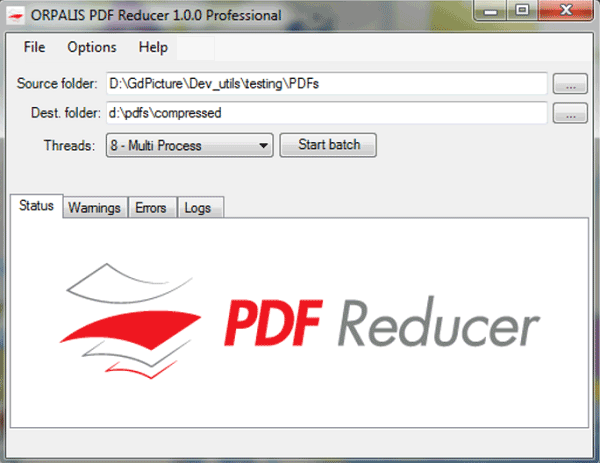
Pro
- Ottimo per compilare i moduli governativi.
- Possibilità di personalizzare le barre degli strumenti.
- Funzionalità abilitata al tocco.
- Software altamente versatile.
Contro
- La funzione di ricerca può essere complicata.
- Per le modifiche grafiche, potrebbe essere necessario andare al documento originale.
- Con tutte le funzioni può essere travolgente.
- Prezzo elevato.
3. Foxit Phantom PDF
Foxit è uno dei principali fornitori di software per soluzioni veloci e sicure ed è uno dei software per PDF più utilizzati. Vi sono tre piani tariffari, tra cui standard, business e istruzione. L'ultimo è ideato per studenti e professionisti dell'istruzione.
Phantom PDF migliora notevolmente la produttività sul lavoro e consente di lavorare in modo sicuro con diversi documenti e moduli. La soluzione PDF multi-funzione consente di aprire, modificare, visualizzare, creare e convertire documenti PDF. Si ottengono tutte le funzioni di base, e alcune avanzate come l’archiviazione cloud e l'OCR.
Una delle caratteristiche del software è la possibilità di lavorare con più documenti. È possibile dividerli in schede separate. È anche possibile utilizzare la funzione di corrispondenza dei caratteri per utilizzare lo stesso carattere del documento originale nel testo.

Pro
- Interfaccia facile da usare e familiare.
- Possibilità di lavorare con più file contemporaneamente.
- Ottime caratteristiche di condivisione.
- Supporta 41 lingue.
Contro
- Impossibilità di avere intestazioni e piè di pagina diverse.
- L'interfaccia sembra obsoleta.
- Alcuni utenti segnalano problemi con l’OCR.
- È necessario scaricare il modulo OCR specifico.
4. Nitro PDF
Nitro PDF è dotato di funzioni di alta qualità, tra cui la creazione, la condivisione, la modifica e la revisione dei documenti. È una delle migliori alternative ad Adobe Acrobat. Una delle parti migliori di Nitro PDF è l'integrazione con Nitro Cloud. Questa integrazione aiuta a colmare il divario tra la creazione e la condivisione di documenti. È possibile creare il documento e firmarlo con un solo click. Fa parte del pacchetto di Nitro Productivity Suite, quindi ottieni gratuitamente Nitro Cloud.
Nitro Cloud ti aiuta ad applicare e richiedere le firme, ma anche a tracciare l'attività nel documento. Questa funzione migliora notevolmente il flusso di lavoro. Nitro PDF è uno strumento completo per la gestione dei PDF, con un'ampia gamma di funzionalità: conversione, creazione e molto altro ancora. È inoltre possibile utilizzare l'estensione opzionale per Firefox e Internet Explorer. Basta cliccare sul pulsante Configurazione nel programma di installazione.
Uno degli aspetti negativi di Nitro PDF è che dovrai condividere il nome e l'indirizzo e-mail e registrarti e iscriverti alla newsletter di Nitro. Se odi i messaggi di spam nella tua e-mail, questo potrebbe essere un problema.
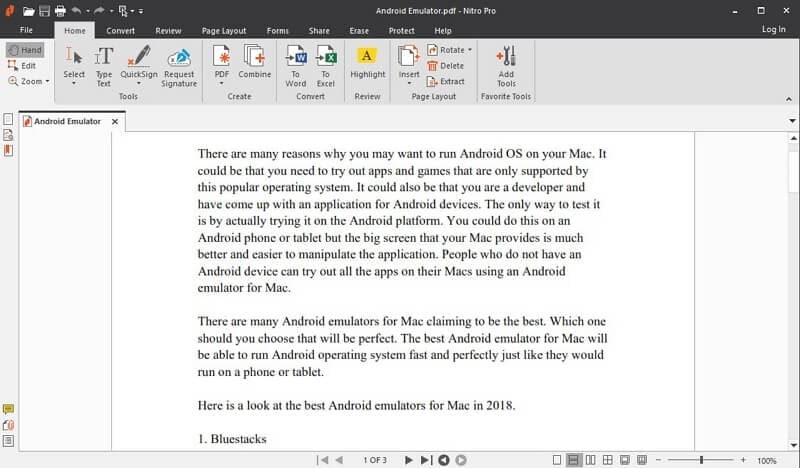
Pro
- Integrazione con Nitro Cloud.
- Interfaccia intuitiva.
- Supporta un'ampia gamma di formati.
Contro
- Non compatibile con Mac.
- Nessuna ottimizzazione mobile.
- Non converte nel formato Epub.
5. Sejda PDF
Sejda è un editor PDF semplice e intuitivo. È il migliore tra le opzioni economiche. Sejda è una grandiosa opzione per le aziende che utilizzano i PDF e vogliono qualcosa di semplice e di base. È possibile utilizzarlo per firmare documenti, aggiungere annotazioni, creare moduli interattivi e altre funzioni di base.
Il prezzo parte da soli 5 dollari per utente come pagamento una tantum, e prima di acquistare il software completo si può provare la versione gratuita. La versione gratuita è limitata a tre attività al giorno. Anche se si tratta di un software di base, è dotato di alcuni strumenti unici. Per esempio, la suddivisione per segnalibri è una caratteristica da usare sul desktop e sull'applicazione web. Inoltre è possibile alternare due documenti, ottimo strumento per migliorare la produttività. Uno degli aspetti negativi è che ci sono risultati contrastanti per quanto riguarda le opzioni di modifica. A volte, i font vengono cambiati e le modifiche non sono sempre precise.
In conclusione, Sejda è un ottimo strumento software che funziona su telefoni e tablet, ma in modo limitato. Se non vuoi installare un'applicazione desktop dedicata, Sejda potrebbe essere ciò di cui hai bisogno.
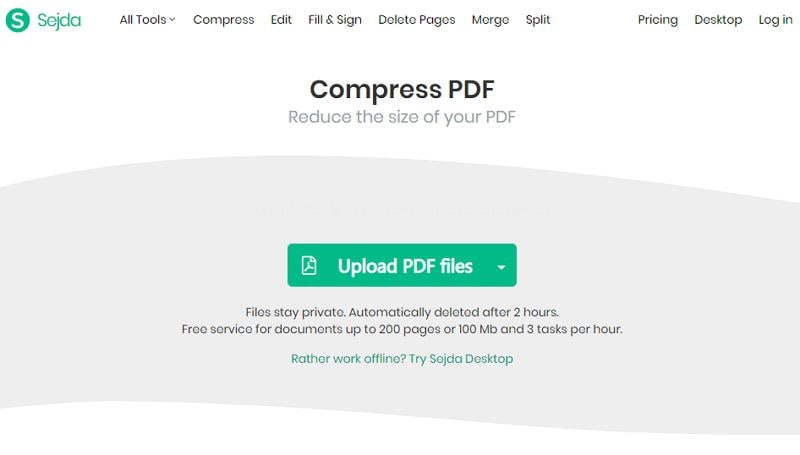
Pro
- Molto facile da usare.
- È possibile accedervi online, funziona direttamente nel browser.
- Non è necessario scaricare il software.
- Nessun processo di registrazione.
- Alcune funzioni uniche.
- Funziona su tutte le piattaforme.
Contro
- Funzionalità limitata.
- Il prezzo per la versione desktop è più alto della versione web.
- Risultati contrastanti nelle funzioni di editing.
- Limite di tempo per le sessioni online gratuite.
- Limitato a tre attività al giorno per la versione gratuita.
6. PDF Architect
PDF Architect offre quasi la stessa potenza di Adobe Acrobat ad una frazione del prezzo. PDF Architect potrebbe diventare il miglior compressore PDF ad un costo più o meno conveniente.
Il trucco sta nei moduli. PDF Architect è il primo e unico software PDF personalizzabile. È possibile scaricarlo gratuitamente e provare uno qualsiasi dei tre diversi pacchetti. Ogni pacchetto contiene un set specifico di strumenti. Questi sono i moduli. A seconda di ciò di cui hai bisogno, puoi scaricare un modulo diverso.
La versione gratuita è abbastanza limitata, ma è comunque possibile leggere i file PDF. Da lì, è necessario acquistare i singoli moduli. Questo è l’elemento che contraddistingue PDF Architect. Il software offre un approccio unico al modello standard del software. Per alcune persone, il sistema dei moduli è conveniente, mentre per altri potrebbe essere un grattacapo, e si potrebbe finire con un'opzione più costosa di Adobe Acrobat.
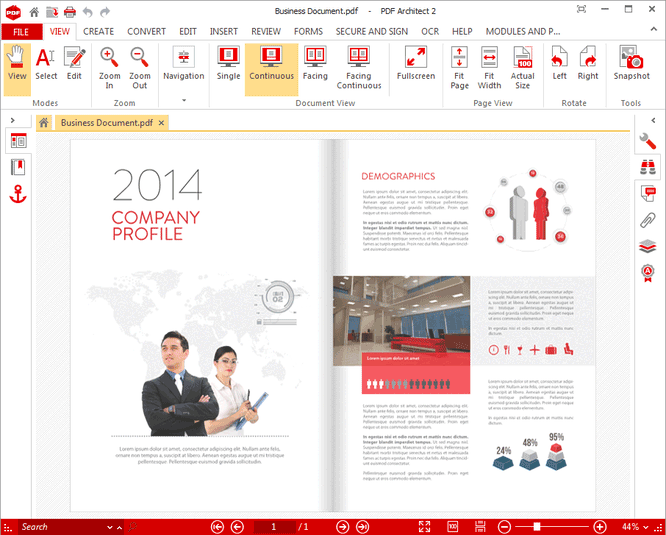
Pro
- Facile da usare.
- Sistema a moduli, prodotto personalizzabile.
- Grande capacità di editing.
- Può essere conveniente.
Contro
- Il modulo di visualizzazione, una funzione di base, è a pagamento.
- Nessuna ottimizzazione mobile.
- Il sistema modulare può diventare costoso.
- Nessuna opzione di editing in stile trascina e rilascia.
7. SmallPDF
SmallPDF è un editor online con un'ampia gamma di opzioni di conversione. Il software eccelle nella compressione dei file, ma le opzioni di editing sono limitate. A differenza della maggior parte degli strumenti online, SmallPDF è un software a pagamento. Non esiste una versione gratuita. L'abbonamento parte da circa 6 dollari al mese, e può salire se si desidera una versione desktop.
Ci sono diverse opzioni con cui lavorare, ma queste potrebbero sembrare travolgenti. Il software elenca ogni singola opzione individualmente, e in tal modo sembra che ci siano molte funzioni, ma non è così. Per esempio, solo per la conversione, sono elencati otto strumenti individuali.
Il grande svantaggio di SmallPDF è rappresentato dalle limitate opzioni di modifica. È possibile aggiungere solo testo e immagini a un PDF esistente. Ma se vuoi modificarle, dovrai salvare il lavoro e aprirlo in un altro strumento.

Pro
- Molte opzioni di conversione.
- Basato su cloud.
- Funzionalità trascina e rilascia.
- Efficace nella compressione di file PDF di grandi dimensioni.
Contro
- Nessuna versione gratuita
- La velocità dipende dalla rete, i file di grandi dimensioni possono essere lenti
- Mancano le funzioni di editing
- Nessuna applicazione mobile
8. PDF Buddy
Se vuoi scaricare gratuitamente un’applicazione per la compressione di PDF, pochi possono competere con PDF Buddy. Questa piattaforma online permette di modificare i file PDF, e richiede solo l'accesso al browser web. Come altri editor online, PDF Buddy viene fornito con una serie di limitazioni. Ad esempio, ci sono limiti alla velocità della rete, ma anche alle funzioni di editing.
Pensalo come un prodotto freemium. È possibile effettuare gratuitamente fino a tre modifiche al mese. In seguito è possibile utilizzare l'opzione di abbonamento a pagamento.
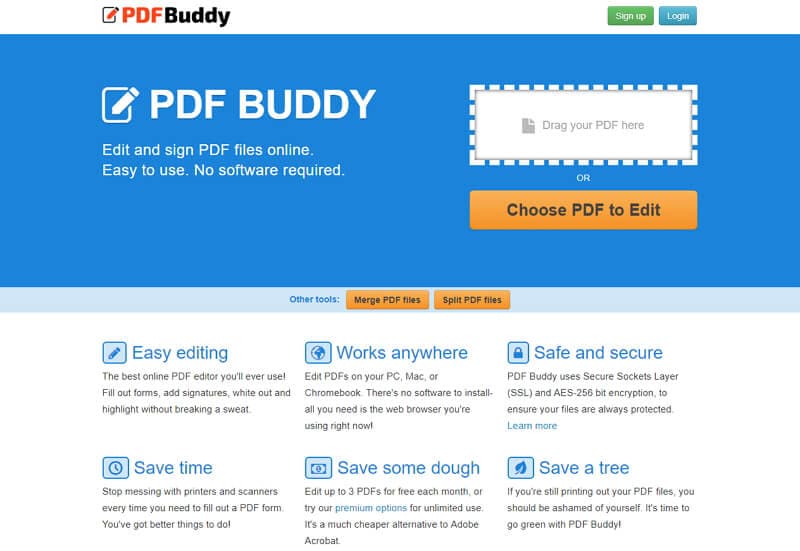
Pro
- Istruzioni chiare.
- Editor PDF gratuito per Windows.
- Ottime opzioni di compressione.
Contro
- Funzionalità limitate..
- Software obsoleto.
- Problemi di sicurezza.
 100% sicuro | Senza pubblicità |
100% sicuro | Senza pubblicità |


Salvatore Marin
staff Editor